Мобильный интернет - это одно из самых важных функций современного смартфона. Благодаря ему вы можете оставаться на связи в любой точке мира, получать и отправлять сообщения, просматривать новости, смотреть видео и многое другое. Но как настроить мобильный интернет на своем Samsung J5, если вы только начинаете его использовать? В этой инструкции мы подробно расскажем вам, как выполнить эту задачу.
Во-первых, откройте настройки вашего Samsung J5, нажав на иконку шестеренки на главном экране или в списке приложений. Затем прокрутите вниз и найдите раздел "Соединения" или "Сеть и интернет". Нажмите на него, чтобы открыть все доступные опции связи.
Во-вторых, найдите раздел "Мобильные сети" или "Сотовые данные". В этом разделе вы должны увидеть переключатель, который позволяет вам включить или выключить мобильную связь. Убедитесь, что этот переключатель находится в положении "Включено".
В-третьих, откройте подраздел "Имена точек доступа" или "APN" и убедитесь, что настройки точки доступа соответствуют вашему оператору сотовой связи. Если у вас есть сим-карта от оператора, то большинство настроек будут заполнены автоматически после ее установки. Если же нет, вам нужно будет вручную ввести настройки точки доступа, которые предоставит ваш оператор. Обычно все необходимые данные можно найти на официальном сайте оператора или позвонив в их службу поддержки.
В-четвертых, после того как вы ввели или проверили настройки точки доступа, нажмите на кнопку "Сохранить" или "ОК". После этого вам необходимо перезагрузить ваш Samsung J5, чтобы настройки вступили в силу. После перезагрузки ваш смартфон будет автоматически подключаться к мобильному интернету через ваш оператор.
Теперь вы знаете, как настроить мобильный интернет на Samsung J5. Следуя этой простой инструкции, вы сможете легко настроить связь и начать пользоваться всеми преимуществами интернета на своем смартфоне. Удачи вам!
Как настроить мобильный интернет на Samsung J5
Чтобы настроить мобильный интернет на Samsung J5, следуйте простым шагам:
- Откройте меню настройки телефона. Обычно оно представлено значком шестеренки, находящимся на рабочем экране или в списке приложений.
- Прокрутите вниз и найдите в разделе "Подключения" пункт "Сети и интернет". Нажмите на него.
- В данном разделе выберите "Мобильные сети".
- Далее выберите "Имена точек доступа" или "APN", чтобы настроить доступ к интернету для вашего оператора связи.
- В списке доступных настроек APN выберите настроенную точку доступа вашего оператора или создайте новую точку доступа, нажав на значок "+" или "Добавить".
- Заполните требуемые поля, которые ваш оператор связи предоставит вам, обратившись в службу поддержки или на их веб-сайте. Обычно для настройки мобильного интернета нужно указать имя APN, прокси, порт, имя пользователя и пароль.
- После заполнения полей нажмите "Сохранить" или "ОК", чтобы применить настройки.
Поздравляем! Теперь мобильный интернет на вашем Samsung J5 должен быть настроен и готов к использованию.
Если у вас возникнут проблемы с настройкой мобильного интернета, рекомендуем связаться с оператором связи или посетить их веб-сайт для получения подробной информации о настройке интернета на Samsung J5.
Шаг 1: Проверка доступа к мобильному интернету
Перед настройкой мобильного интернета на вашем Samsung J5 необходимо проверить, установлен ли доступ к мобильному интернету. Следуйте инструкциям ниже, чтобы проверить доступ и убедиться, что его нет.
| Шаг | Действие |
|---|---|
| 1. | Откройте экран установок на вашем телефоне, нажав на значок шестеренки в главном меню. |
| 2. | Прокрутите вниз и нажмите на раздел "Соединения". |
| 3. | В разделе "Соединения" выберите "Мобильные сети". |
| 4. | В меню "Мобильные сети" проверьте, активирован ли переключатель "Мобильные данные". Если он выключен, включите его, нажав на переключатель. |
| 5. | Проверьте, есть ли у вас доступ к мобильному интернету, открыв любой браузер и попробовав открыть любую веб-страницу. |
Если страница открывается и вы можете получить доступ к мобильному интернету, значит доступ уже настроен. Если у вас нет доступа к мобильному интернету после выполнения этих действий, переходите к следующему шагу для настройки мобильного интернета на Samsung J5.
Шаг 2: Подключение к сети мобильного оператора
После того, как вы установили SIM-карту в свой Samsung J5, необходимо настроить подключение к сети вашего мобильного оператора. Для этого выполните следующие действия:
| Шаг 1: | Откройте меню настройки на вашем устройстве, нажав на значок "Настройки" на главном экране или в списке приложений. |
| Шаг 2: | Прокрутите список настроек и найдите раздел "Соединения" или "Подключения". |
| Шаг 3: | В разделе "Соединения" или "Подключения" выберите "Мобильные сети" или "Сети и интернет". |
| Шаг 4: | Выберите раздел "Имена точек доступа" или "APN". |
| Шаг 5: | В списке доступных APN найдите вашего мобильного оператора. |
| Шаг 6: | Если APN вашего оператора отсутствует, нажмите на значок "Добавить" или "Новый APN" и введите все необходимые параметры вручную. Информацию о необходимых параметрах можно получить у вашего мобильного оператора. |
| Шаг 7: | Выберите созданный APN и сохраните его настройки. |
Теперь ваш Samsung J5 подключен к сети вашего мобильного оператора, и вы можете пользоваться мобильным интернетом.
Шаг 3: Проверка настроек интернета
После завершения настройки мобильного интернета на вашем устройстве Samsung J5, важно убедиться, что все настройки работают корректно. Для этого выполните следующие действия:
- Откройте браузер (например, Chrome или Samsung Internet) на вашем Samsung J5.
- Попробуйте открыть веб-страницу (например, google.com) или введите в адресной строке любой URL-адрес.
- Дождитесь загрузки страницы и убедитесь, что она отображается корректно без ошибок или задержек.
- Проверьте возможность просмотра видео (например, на YouTube) или открытия других приложений, которые используют интернет.
Если вы успешно выполнили все указанные действия, значит настройка мобильного интернета на Samsung J5 прошла успешно, и теперь вы можете пользоваться интернетом на своем устройстве без проблем.
Шаг 4: Ручная настройка мобильного интернета
Если автоматическая настройка мобильного интернета не дала результатов, вы можете попробовать настроить его вручную. Этот шаг может потребоваться в случае, если у вас есть особые требования или если оператор предоставляет специальные параметры для настройки.
Чтобы настроить мобильный интернет вручную на Samsung J5, следуйте этим шагам:
- Откройте меню "Настройки" на вашем устройстве. Это можно сделать, нажав на значок "Настройки" на главном экране или в панели уведомлений.
- Прокрутите список настроек вниз и найдите раздел "Соединения". Нажмите на него.
- В разделе "Соединения" найдите и выберите "Мобильные сети".
- В "Мобильных сетях" выберите "Имена точек доступа".
- В списке доступных точек доступа найдите нужную сеть или нажмите на кнопку "Добавить" для создания новой.
- Настройте параметры точки доступа в соответствии с требованиями вашего оператора. Обычно вам потребуется ввести имя точки доступа (APN), имя пользователя и пароль.
- После ввода всех необходимых данных сохраните настройки и вернитесь на главный экран.
- Теперь вы должны иметь возможность подключиться к интернету с помощью мобильного интернета на вашем Samsung J5.
Если настройка не сработала или вы не знаете требуемых параметров, лучше обратиться в службу поддержки своего оператора, чтобы получить подробные инструкции и помощь в настройке мобильного интернета.
Шаг 5: Проверка скорости интернета
После того, как настройки мобильного интернета на вашем Samsung J5 были внесены, вам следует проверить скорость вашего соединения. Для этого существует несколько способов:
1. Использование специальных приложений: В магазине приложений вашего телефона вы можете найти приложения, которые позволят вам измерить скорость вашего интернет-соединения. Загрузите одно из них, запустите и следуйте инструкциям. Приложение выполнит тест скорости и отобразит полученные результаты.
2. Использование онлайн-сервисов: Если вы не хотите загружать отдельное приложение, вы можете воспользоваться онлайн-сервисами для проверки скорости интернета. Вам просто нужно зайти на сайт одного из таких сервисов, нажать кнопку "Начать тест" и дождаться завершения тестирования.
3. Загрузка и передача файлов: Другой способ проверки скорости интернета - загрузка и передача файлов разных размеров. Например, вы можете попробовать загрузить небольшой файл с изображением или отправить файл на электронную почту. Сравните время, затраченное на выполнение этих действий с обычной скоростью интернета.
Важно помнить, что результаты проверки скорости могут зависеть от множества факторов, включая расстояние до ближайшей базовой станции, плотность населения в вашей местности и текущую загруженность сети. Если вы получили низкие результаты, попробуйте провести тест еще раз в другом месте или в другое время.
Будьте внимательны при проверке скорости интернета и не забудьте отключить все фоновые загрузки и другие приложения, чтобы результаты были точными.
Шаг 6: Решение проблем с доступом к интернету
Если у вас возникли проблемы с доступом к интернету после настройки мобильного интернета на Samsung J5, не отчаивайтесь. В этом разделе мы рассмотрим несколько основных решений для устранения возможных проблем.
1. Проверьте наличие сигнала: убедитесь, что у вас есть стабильный сигнал сотовой связи. Плохой или отсутствующий сигнал может быть причиной проблем с доступом к интернету.
2. Перезагрузите устройство: попробуйте перезагрузить свой Samsung J5. Иногда перезапуск может помочь восстановить связь с оператором и решить проблемы с интернетом.
3. Проверьте настройки APN: убедитесь, что вы правильно настроили APN (имя точки доступа) оператора связи. Правильные настройки APN обеспечивают корректное подключение к интернету. Если у вас есть сомнения, свяжитесь со своим оператором для получения правильных настроек.
4. Включите режим "Режим передачи данных": проверьте, что режим передачи данных включен на вашем устройстве. Вы можете это сделать, перейдя в "Настройки" -> "Безопасность и сеть" -> "Передача данных". Убедитесь, что переключатель режима передачи данных установлен в положение "Вкл".
5. Проверьте ограничения на использование данных: если у вас есть ограничения на использование данных, убедитесь, что они не превышены. В настройках "Использование данных" вы можете установить ограничения на использование данных и просмотреть статистику использования.
6. Обновите ПО устройства: убедитесь, что ваш Samsung J5 работает на последней версии операционной системы Android. Некоторые проблемы с интернетом могут быть связаны с устаревшей версией ПО. Обновление ПО может помочь устранить эти проблемы.
Если проблемы с доступом к интернету не устраняются после применения вышеуказанных решений, рекомендуется обратиться в службу поддержки своего оператора связи или сервисный центр Samsung для получения дополнительной помощи.